Excel如何打开“打开比较合并工作簿”功能?
Excel技巧:Excel如何打开“打开比较合并工作簿”功能?
如何知道Excel文档被其他人修改过呢?可以利用Excel的“比较合作工作簿”功能搞定。
不过这个是比较“复杂”的问题,教大家如何把“比较合并功能部”的功能先调用出来。赶紧也给大家分享一下。
场景:适合多人合作修订和数据追踪的办公人士。
问题:如何打开“比较合并工作簿”功能?
解答:在文件选项里搞定!
具体操作如下:在“文件-选项”中,选择“快速访问工具栏”,在不在功能区中的命令中,选中”比较和合并工作簿”按钮。下图4处
此时在下图的自定义工具栏区可以看到“比较和合并工作簿”按钮。具体如何使用该按钮呢?如何实现数据的更改最终呢?请看下期介绍。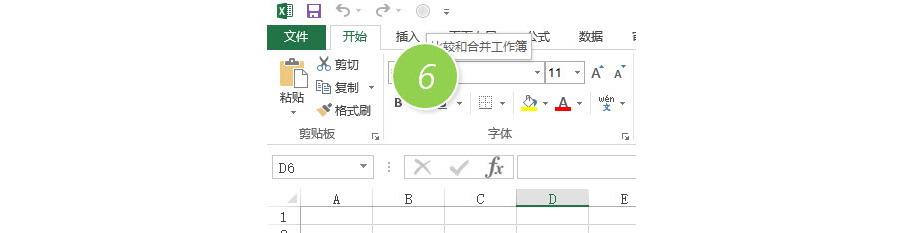
总结:比较和合并工作簿是Excel的一项高级实用功能,非常适合需要团队合作对数据进行修改的工作方式,非常方便决策者的数据最终,可以快速知道那些数据曾经做过修改和修订。我们将在下期继续介绍有关该按钮的使用。
该技巧Excel2007版本及以上有效。
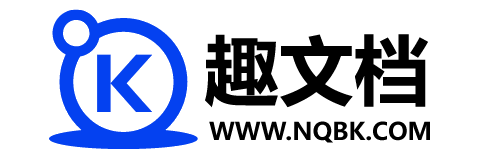





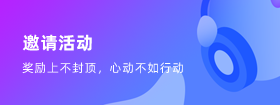




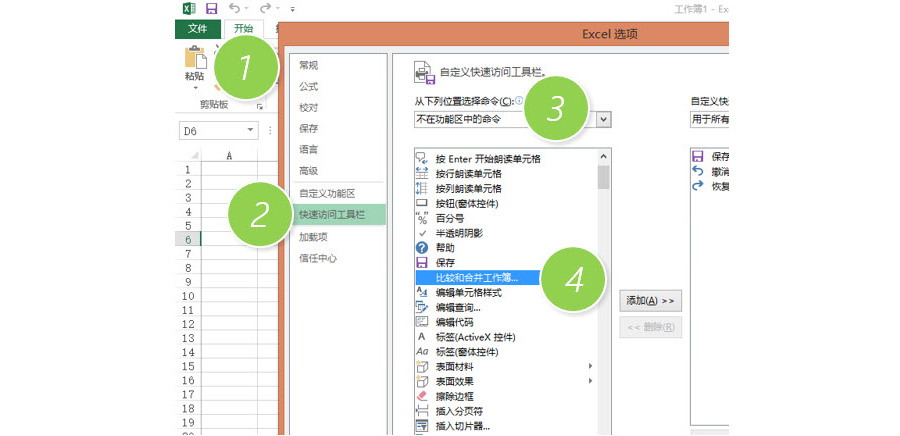

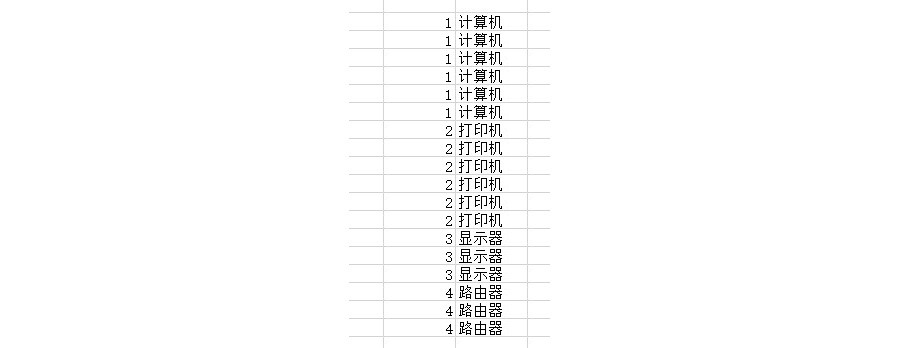
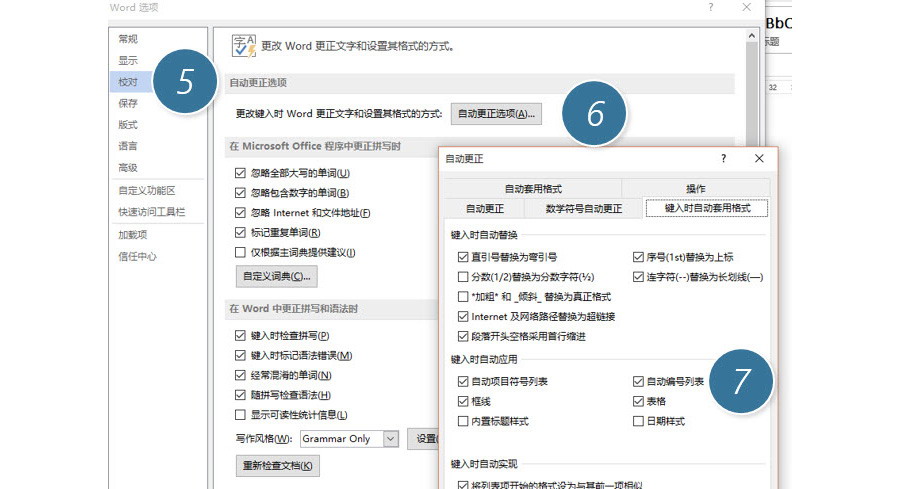
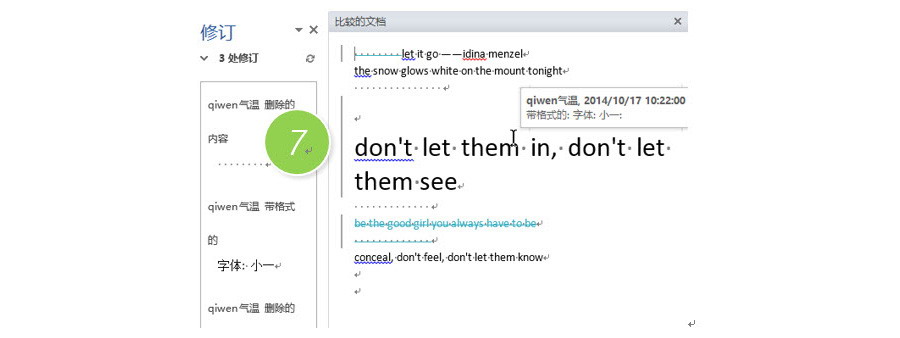

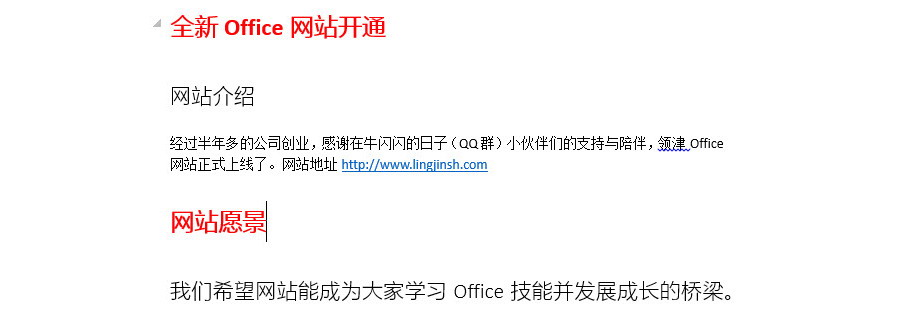



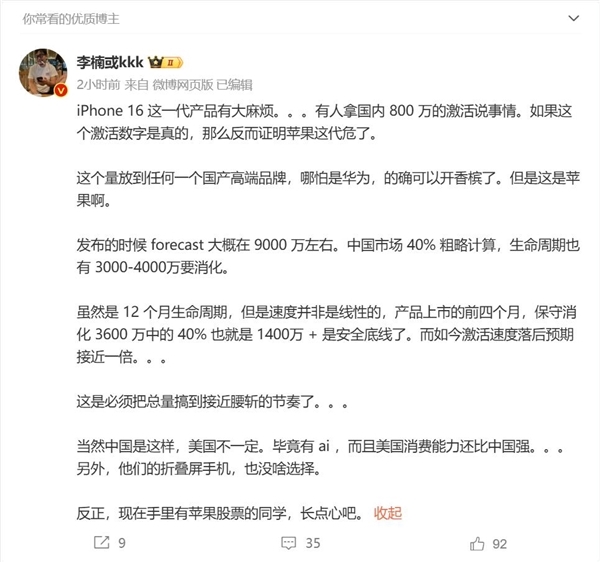

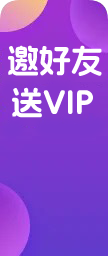







还没有评论呢,快来抢沙发~